Promijenite karticu za kontakt iOS na MacBook Air-u
Kada prvi put konfigurirate MacBook Air, posebno ako već imate kontakte pohranjene u iCloud-u, tada će iOS operativni sustav automatski odabrati zadanu kontaktnu karticu. Ovo su podaci koje će koristiti za automatsko popunjavanje određenih programa i postavki. No ako je zadana kontaktna kartica netočna ili ako je želite promijeniti na neke nove podatke, možda ćete se pitati kako postaviti novu zadanu kontaktnu karticu u iOS-u. Stoga nastavite čitati u nastavku kako biste saznali kako izvršiti tu promjenu i prebacite zadanu karticu kontakata na nove podatke po vašem izboru.
Postavljanje kontaktne kartice na MacBook Air
Moje zanimanje za ovu temu proizišlo je iz početnog problema prilikom uvoza novih kontakata. iOS je neprekidno dopunjavao moje podatke informacijama s druge kartice kontakta koje sam pohranio u iCloud. Nije odmah bilo očito kako promijeniti ovu postavku, pa sam nakon nekoliko kopanja otkrio kako mi je potrebno da iskoristim drugi kontakt. Jednostavno slijedite dolje navedene podatke kako biste naučili kako izvršiti tu promjenu na vašem MacBook Airu.
Korak 1: Kliknite ikonu Preferences sustava na pristaništu na dnu zaslona.

Korak 2: Kliknite opciju Korisnici i grupe u odjeljku Sustav u prozoru System Preferences .
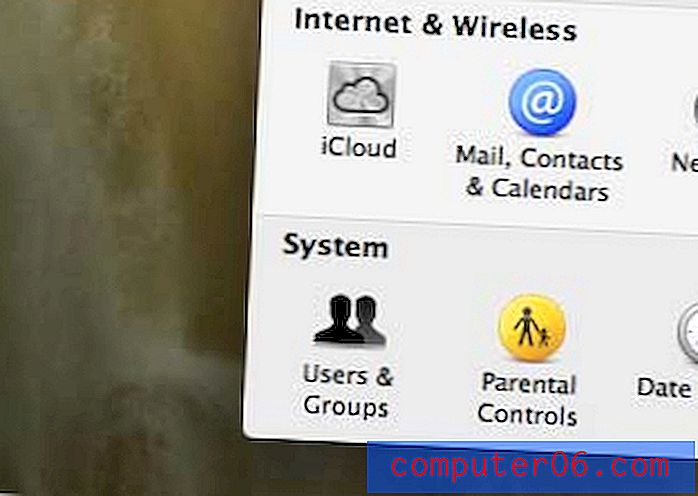
Korak 3: Kliknite gumb Otvori desno od kartice s karticama u sredini prozora.

4. korak: kliknite kontaktnu karticu s popisa kontakata koje želite koristiti kao svoju kontaktnu karticu.
5. korak: Kliknite karticu na vrhu prozora, a zatim kliknite na opciju Make this My Card .
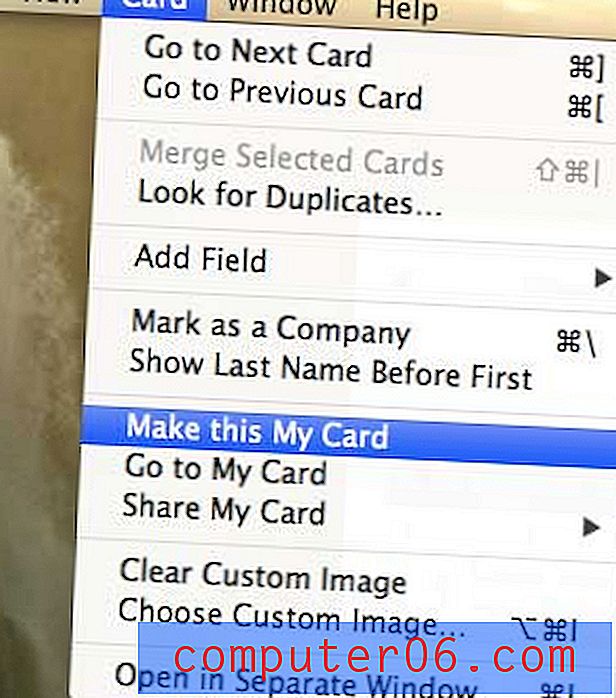
Sada bi trebali imati siluetu s desne strane kontaktne kartice koju ste upravo odabrali, a iOS će podatke na toj kartici koristiti za prethodno popunjavanje svih podataka za koje je potrebna kartica kontakta.
Ako se pitate kako postaviti i koristiti iCloud na Windows PC-u, trebali biste pročitati ovaj članak o promjeni postavki iCloud s upravljačkom pločom iCloud.



